显示器色彩调节:如何正确调整显示器色彩,提升画面质量
显示器色彩调节,随着科技的不断进步,显示器已经成为我们日常生活中不可或缺的一部分,许多人对于显示器的色彩调节并不了解或忽视。显示器的色彩调节是指通过调整亮度、对比度、色温等参数,使得显示器能够准确地显示出图像的色彩和细节。正确的色彩调节不仅可以提升图像的质量,还可以减少眼睛的疲劳感,提高观看体验。很多人在使用显示器时往往只是简单地调整亮度,而忽略了其他参数的调节。了解和掌握显示器的色彩调节技巧变得尤为重要。在本文中我们将介绍一些常见的色彩调节方法,帮助读者更好地利用显示器,享受更清晰、更真实的图像。
步骤如下:
1.操作一:桌面空白处,点击右键,在打开的菜单项中,选择显示设置;操作如下
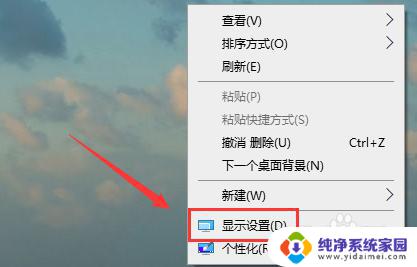
2.操作二:主页设置窗口中,默认打开的就是显示;操作图片如下

3.操作三:这个时候,在右侧找到并选择高级显示设置;操作图片如下
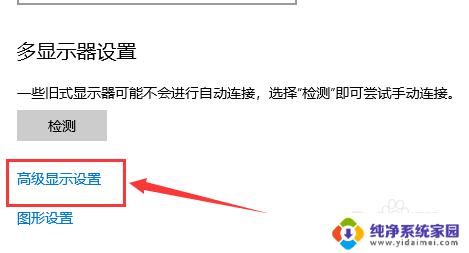
4.操作四:显示信息下,点击显示器1的显示适配器属性;操作图片如下
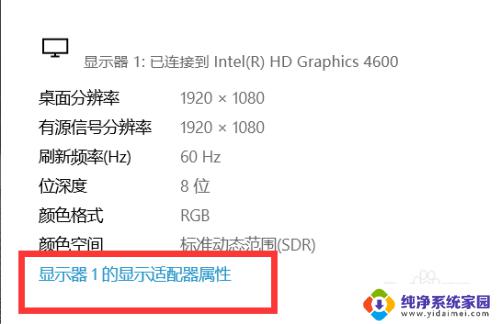
5.操作五:切换到颜色管理选项卡,若要调整颜色管理设置。请单击颜色管理;操作图片如下
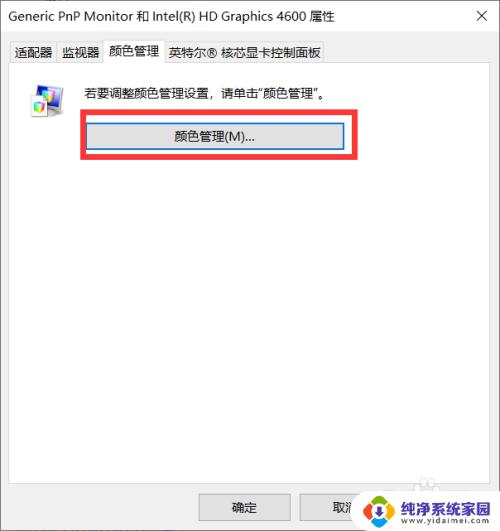
6.操作六:颜色管理窗口中,切换到高级选项卡。点击下面的显示器校准,校准一下显示器;操作如下
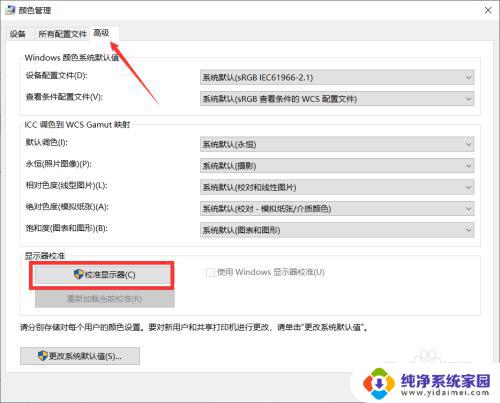
7.操作七:然后,会出来文字提示。通过显示颜色校准,可以改善显示器上的颜色,以便更加准确地显示颜色。若要执行此操作,请将此窗口移动到要校准的显示器上,然后单击下一步。接着就根据提示,一步一步设置就可以了。操作如下
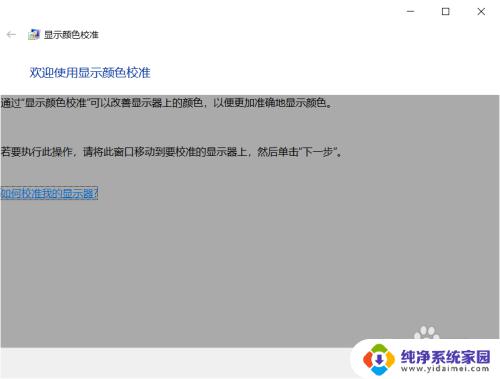
以上就是调节显示器色彩的全部内容,如果您遇到了这种问题,可以根据小编提供的方法来解决,希望这对大家有所帮助。
显示器色彩调节:如何正确调整显示器色彩,提升画面质量相关教程
- 显示器色彩怎么调 显示器最佳颜色调节方法
- 苹果手机屏幕色彩调整 如何调整苹果手机屏幕颜色
- 如何把彩色的照片调成黑白的 Windows画图工具如何将彩色图片转为黑白
- caxa怎么导出pdf图 CAD导出高质量彩色PDF
- 显示器未全屏显示 电脑显示器如何调整全屏显示
- 华为手机屏幕色彩怎么调最好 华为手机色彩模式设置步骤
- 怎么调整桌面显示比例 电脑桌面显示器比例调整方法
- 显示器没有满屏怎么调 如何将电脑显示器调整为全屏
- 彩色打印机怎么调整打印黑白 如何在彩色打印机上将默认打印模式设置为黑白
- 彩色打印机怎么打印黑白的 彩色打印机如何调整打印模式为黑白打印
- 笔记本开机按f1才能开机 电脑每次启动都要按F1怎么解决
- 电脑打印机怎么设置默认打印机 怎么在电脑上设置默认打印机
- windows取消pin登录 如何关闭Windows 10开机PIN码
- 刚刚删除的应用怎么恢复 安卓手机卸载应用后怎么恢复
- word用户名怎么改 Word用户名怎么改
- 电脑宽带错误651是怎么回事 宽带连接出现651错误怎么办